Android中ListView的各种显示效果
在android应用开发中,ListView是使用频率非常高的一个组件,基本上稍微复杂点的布局都会用到它,利用它可以让你的界面美观,有层次
。ListView可以用来作为数据显示的容器,也可以作为界面的布局。学习ListView需要关注的内容大概有三点:显示、数据适配器以及各种
事件的监听器。内容有点多,这里先只讲如何让ListView达到你想要的显示效果。
一、普通的ListView
普通的ListView是指每一个item只显示一条文本数据,程序运行效果图如下:
代码:
protected void onCreate(Bundle savedInstanceState) {
// TODO Auto-generated method stub
super.onCreate(savedInstanceState);
setContentView(R.layout.layout_listview_simple);
//取得ListView实例
ListView lvwSimple = (ListView)findViewById(R.id.lvw_simple);
//要在ListView中显示的数据集合
String items[] = new String[] {"item1", "item2", "item3", "item4", "item5"};
//new一个ArrayAdapter,android.R.layout.simple_list_item_1为ListView显示的布局文件
ArrayAdapter<String> adapter = new ArrayAdapter<String>(this, android.R.layout.simple_list_item_1, items);
//位ListView设置Adapter
lvwSimple.setAdapter(adapter);
}
二、自定义ListView
上面的那种方法只能显示简单的文字信息,显然在很多场合下都不够用,比如你想要在一个item中显示图片,显示多行文字,这就需要你自定义ListView的布局了。
效果图如下:
步骤:
1、分析你想要实现的布局效果,自定义布局文件lvw_custom.xml,该布局文件针对的是ListView的item,而不是整个ListView:
<?xml version="1.0" encoding="utf-8"?>
<!-- 自定义布局文件 -->
<LinearLayout
xmlns:android="http://schemas.android.com/apk/res/android"
android:orientation="horizontal"
android:layout_width="fill_parent"
android:layout_height="fill_parent"
>
<ImageView
android:id="@+id/lvw_custom_img"
android:layout_width="wrap_content"
android:layout_height="wrap_content"
android:layout_gravity="center_vertical"
android:layout_margin="5dip"
android:background="@drawable/custom"
/>
<LinearLayout
xmlns:android="http://schemas.android.com/apk/res/android"
android:orientation="vertical"
android:layout_width="fill_parent"
android:layout_height="wrap_content">
<TextView
android:id="@+id/lvw_custom_name"
android:layout_width="wrap_content"
android:layout_height="wrap_content"
android:layout_marginLeft="5dip"
android:layout_marginRight="5dip"
android:layout_marginTop="5dip"
android:textSize="25dip"
android:text="item名称"/>
<TextView
android:id="@+id/lvw_custom_description"
android:layout_width="wrap_content"
android:layout_height="wrap_content"
android:layout_margin="5dip"
android:textSize="10dip"
android:text="item描述..."/>
</LinearLayout>
</LinearLayout>
2、取得用于ListView的数据集合,类型是ArrayList<Map<String, Object>>,每一个Map对应于ListView的一个item,多个map就构成了ListView的数据集合:
/**
* 取得用于ListView的数据
* @return
*/
private ArrayList<HashMap<String, Object>> getItems() {
ArrayList<HashMap<String, Object>> items = new ArrayList<HashMap<String, Object>>();
for(int i = 0; i < 5; i++) {
//***********************************************
//* 每一个map中的数据对应与ListView中的一个item *
//* 在我自定义的布局文件中,一个item包括: *
//* 1、图片(lvw_custom_img) *
//* 2、名称(lvw_custom_name) *
//* 3、描述(lvw_custom_description) *
//* 所以map中也至少需要包括这三项数据 *
//***********************************************
HashMap<String, Object> map = new HashMap<String, Object>();
//图片,key值可以随便取,映射关系会在实例化Adapter时定义,但我喜欢将key与布局文件中定义的id取同样的值
//value值为图片的资源id
map.put("lvw_custom_img", R.drawable.custom);
//名称
map.put("lvw_custom_name", "item名称");
//描述
map.put("lvw_custom_description", "item描述");
items.add(map);
}
return items;
}
3、为ListView设置SimpleAdapter:
//取得ListView实例
ListView lvwCustom = (ListView)findViewById(R.id.lvw_custom);
//要在ListView中显示的数据集合
ArrayList<HashMap<String, Object>> items = getItems();
//************************************************************************
//* new一个SimpleAdapter *
//* items为数据集合 *
//* R.layout.lvw_custom为自定义的ListView布局文件 *
//* 第四个参数为map中德key集合 *
//* 第五个参数为自定义布局文件中空间的资源id集合,与第四个参数要一一对应 *
//************************************************************************
SimpleAdapter adapter = new SimpleAdapter(this, items, R.layout.lvw_custom,
new String[] {"lvw_custom_img","lvw_custom_name","lvw_custom_description"},
new int[] {R.id.lvw_custom_img, R.id.lvw_custom_name, R.id.lvw_custom_description});
//位ListView设置Adapter
lvwCustom.setAdapter(adapter);
三、显示非资源id类型图片的ListView
通过上面的例子可以看到Map中图片项的value是资源id,这是针对项目中已存在的图片文件,为什么要用资源id而不是其他(比如Bitmap类型)呢,这是因为adapter的bindView()方法是负责解析图片并将其显示到ImageView中,但它只针对资源id类型做了判断。然而有一种情况,比如你的图片是从网络读取的Bitmap类型,你就需要对代码进行改写了。分析SimpleAdapter的源码,发现getView()方法是负责够造界面布局的的,而getView又是调用bindView来往控件里填充值的,所以我这里对bindView()方法进行改写。新建一个类CustomImageAdapter,代码完全copy自SimpleAdapter,找到bindView方法,对其进行改写:
private void bindView(int position, View view) {
final Map dataSet = mData.get(position);
if (dataSet == null) {
return;
}
final ViewBinder binder = mViewBinder;
final View[] holder = mHolders.get(view);
final String[] from = mFrom;
final int[] to = mTo;
final int count = to.length;
for (int i = 0; i < count; i++) {
final View v = holder[i];
if (v != null) {
final Object data = dataSet.get(from[i]);
String text = data == null ? "" : data.toString();
if (text == null) {
text = "";
}
boolean bound = false;
if (binder != null) {
bound = binder.setViewValue(v, data, text);
}
if (!bound) {
if (v instanceof Checkable) {
if (data instanceof Boolean) {
((Checkable) v).setChecked((Boolean) data);
} else {
throw new IllegalStateException(v.getClass().getName() +
" should be bound to a Boolean, not a " + data.getClass());
}
} else if (v instanceof TextView) {
// Note: keep the instanceof TextView check at the bottom of these
// ifs since a lot of views are TextViews (e.g. CheckBoxes).
setViewText((TextView) v, text);
} else if (v instanceof ImageView) {
if (data instanceof Integer) {
setViewImage((ImageView) v, (Integer) data);
}
//这里增加对Bitmap类型的判断
else if(data instanceof Bitmap) {
((ImageView)v).setImageBitmap((Bitmap)data);
}
else {
setViewImage((ImageView) v, text);
}
} else {
throw new IllegalStateException(v.getClass().getName() + " is not a " +
" view that can be bounds by this SimpleAdapter");
}
}
}
}
}
然后像自定义ListView的步骤一样使用就行了,只是把SimpleAdapter替换为CustomImageAdapter,Map中图片项的value变为Bitmap类型了。
四、Item使用不同布局的ListView
通过前面的例子可以看到,ListView的所有item使用的都是相同的布局,如果想使用不同的布局呢?
这个例子是我从以前做的音乐播放器代码里找的,效果图:
MP3的封面图片突然不显示了,不知道咋回事。
步骤:
1、在Map中存放的键值对中多增加一项布局类型:
/**
* 根据playlistId获得歌曲列表,用于ListView显示
*
* @param playlistId
* 0表示所有歌曲
* @return
*/
private List<Map<String, Object>> getSongList(int playlistId) {
// 取得符合条件的所有歌曲
List<Song> songs = getSongs(playlistId);
// 构造SongList的数据
List<Map<String, Object>> list = new ArrayList<Map<String, Object>>();
Map<String, Object> map1 = new HashMap<String, Object>();
//这里的Type是用于在getView方法中判断并构造布局的
map1.put("type", TYPE_BTN);
map1.put("id", ID_RANDOM_PLAY);
map1.put("mainlist_btn_name", "随机播放");
map1.put("mainlist_btn_img", R.drawable.list_random_icon);
list.add(map1);
if (songs != null) {
int size = songs.size();
for (int i = 0; i < size; i++) {
Song song = songs.get(i);
Map<String, Object> map = new HashMap<String, Object>();
//这里的Type是用于在getView方法中判断并构造布局的
map.put("type", TYPE_SONG_LIST);
map.put("id", song.getId());
Bitmap bm = MusicHelper.getArtwork(this, song.getId(), song
.getAlbumId(), true);
map.put("songlist_cover_img", bm);
map.put("songlist_song_name", song.getTitle());
map.put("songlist_song_album", song.getAlbum());
map.put("songlist_song_artist", song.getArtist());
list.add(map);
}
}
return list;
}
2、为不同的item布局分别定义不同的布局文件。
list_songs.xml:
<?xml version="1.0" encoding="utf-8"?>
<RelativeLayout
xmlns:android="http://schemas.android.com/apk/res/android"
android:layout_width="fill_parent"
android:layout_height="fill_parent"
>
<ImageView
android:id="@+id/songlist_cover_img"
android:layout_width="48dip"
android:layout_height="48dip"
android:layout_alignParentLeft="true"
android:layout_centerVertical="true"
android:layout_marginLeft="6dip"
/>
<LinearLayout
android:orientation="vertical"
android:layout_width="fill_parent"
android:layout_height="wrap_content"
android:layout_toRightOf="@id/songlist_cover_img"
android:layout_alignParentRight="true"
android:layout_centerVertical="true">
<TextView
android:id="@+id/songlist_song_name"
android:layout_width="wrap_content"
android:layout_height="wrap_content"
android:layout_marginTop="6dip"
android:layout_marginLeft="6dip"
android:layout_marginBottom="3dip"
android:textSize="24dip"
android:textColor="@drawable/black">
</TextView>
<RelativeLayout
android:layout_width="fill_parent"
android:layout_height="wrap_content"
android:layout_marginBottom="6dip">
<TextView
android:id="@+id/songlist_song_album"
android:layout_width="wrap_content"
android:layout_height="wrap_content"
android:layout_marginTop="3dip"
android:layout_marginLeft="6dip"
android:textSize="10dip"
android:textColor="@drawable/black">
</TextView>
<TextView
android:id="@+id/songlist_song_artist"
android:layout_width="wrap_content"
android:layout_height="wrap_content"
android:layout_marginTop="3dip"
android:layout_marginRight="6dip"
android:layout_alignParentRight="true"
android:textSize="10dip"
android:textColor="@drawable/black">
</TextView>
</RelativeLayout>
</LinearLayout>
</RelativeLayout>
list_main_btn.xml:
<?xml version="1.0" encoding="utf-8"?>
<LinearLayout
xmlns:android="http://schemas.android.com/apk/res/android"
android:orientation="horizontal"
android:layout_width="fill_parent"
android:layout_height="fill_parent"
>
<TextView
android:id="@+id/mainlist_btn_name"
android:layout_width="wrap_content"
android:layout_height="wrap_content"
android:layout_marginLeft="6dip"
android:layout_marginTop="10dip"
android:layout_marginBottom="10dip"
android:layout_gravity="center_vertical"
android:textSize="28dip"
android:textColor="@drawable/black"/>
<ImageView
android:id="@+id/mainlist_btn_img"
android:layout_width="wrap_content"
android:layout_height="wrap_content"
android:layout_gravity="center_vertical"
android:layout_marginLeft="6dip"
/>
</LinearLayout>
3、自定义Adapter类SongListAdapter,继承自BaseAdapter,重写getView方法,在该方法中使用LayoutInflator,根据map中定义的布局类型,构造对应的布局:
@Override
public View getView(int position, View convertView, ViewGroup parent) {
LayoutInflater inflater = LayoutInflater.from(context);
//产生一个View
View view = null;
//根据type不同的数据类型构造不同的View,0代表歌曲,1代表按钮菜单
//这个list是ListView的数据项集合,是通过构造方法传递进来的
int type = (Integer)list.get(position).get("type");
if(0 == type) {
view = inflater.inflate(R.layout.list_songs, null);
//获取songlist_cover_img
ImageView songlist_cover_img = (ImageView)view.findViewById(R.id.songlist_cover_img);
songlist_cover_img.setImageBitmap((Bitmap)list.get(position).get("songlist_cover_img"));
//获取songlist_song_name
TextView songlist_song_name = (TextView)view.findViewById(R.id.songlist_song_name);
String song_name = list.get(position).get("songlist_song_name").toString();
songlist_song_name.setText(song_name);
//获取songlist_song_album属性
TextView songlist_song_album = (TextView)view.findViewById(R.id.songlist_song_album);
String song_album = list.get(position).get("songlist_song_album").toString();
songlist_song_album.setText(song_album);
//获取songlist_song_artist属性
TextView songlist_song_artist = (TextView)view.findViewById(R.id.songlist_song_artist);
String song_artist = list.get(position).get("songlist_song_artist").toString();
songlist_song_artist.setText(song_artist);
} else if(1 == type) {
view = inflater.inflate(R.layout.list_main_btn, null);
//获取按钮菜单的mainlist_btn_name属性
TextView mainlist_btn_name = (TextView)view.findViewById(R.id.mainlist_btn_name);
String btn_name = list.get(position).get("mainlist_btn_name").toString();
mainlist_btn_name.setText(btn_name);
//获取mainlist_btn_img
ImageView mainlist_btn_img = (ImageView)view.findViewById(R.id.mainlist_btn_img);
int resId = (Integer)list.get(position).get("mainlist_btn_img");
mainlist_btn_img.setImageResource(resId);
} else {
}
return view;
}
3、为ListView设置adapter:
list = getSongList(playlistId);
SongListAdapter adapter = new SongListAdapter(list, this);
songList.setAdapter(adapter);



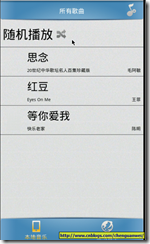


【推荐】编程新体验,更懂你的AI,立即体验豆包MarsCode编程助手
【推荐】凌霞软件回馈社区,博客园 & 1Panel & Halo 联合会员上线
【推荐】抖音旗下AI助手豆包,你的智能百科全书,全免费不限次数
【推荐】博客园社区专享云产品让利特惠,阿里云新客6.5折上折
【推荐】轻量又高性能的 SSH 工具 IShell:AI 加持,快人一步
· 没有源码,如何修改代码逻辑?
· 一个奇形怪状的面试题:Bean中的CHM要不要加volatile?
· [.NET]调用本地 Deepseek 模型
· 一个费力不讨好的项目,让我损失了近一半的绩效!
· .NET Core 托管堆内存泄露/CPU异常的常见思路
· 微软正式发布.NET 10 Preview 1:开启下一代开发框架新篇章
· 没有源码,如何修改代码逻辑?
· DeepSeek R1 简明指南:架构、训练、本地部署及硬件要求
· NetPad:一个.NET开源、跨平台的C#编辑器
· PowerShell开发游戏 · 打蜜蜂